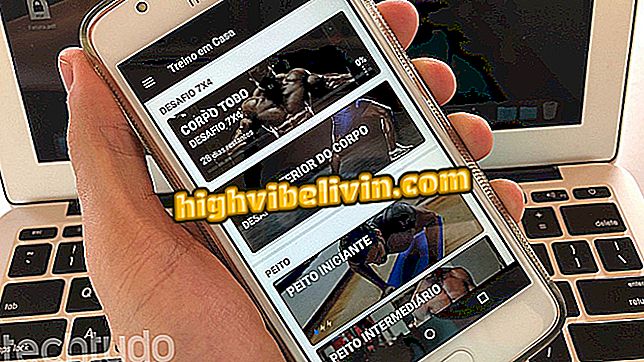Videon muokkaaminen mobiililaitteessasi Filmr-sovelluksen avulla
Filmr on videoeditori Android- ja iPhone (iOS) -puhelimille. Vapaa, mutta joitakin maksullisia ominaisuuksia käyttävä sovellus äänestettiin toisen kerran yhtenä vuoden parhaista sovelluksista. Vuonna 2017 työkalu listasi Applen luettelon, ja tänä vuonna Googlen vuoro korosti ohjelmistoa, joka oli luokan "piilotetut aarteet" voittaja.
Tarkista seuraavassa opetusohjelmassa, miten voit käyttää Filmr-sovellusta muokata videoita puhelimessasi. Menettely suoritettiin Galaxy J8: lla Android 8 Oreolla, mutta vinkit ovat voimassa myös iPhonen käyttäjille.
Google julkistaa luettelon parhaista Android-sovelluksista vuonna 2018

Opi käyttämään Filmr-sovellusta videoiden muokkaamiseen
Haluatko ostaa matkapuhelin-, TV- ja muita alennustuotteita? Tunne vertailu
Vaihe 1. Lataa Filmr ja avaa sovellus. Valitse, haluatko käyttää valokuvia ja videoita galleriassa tai avaa puhelimen kamera tallentamista varten. Kun olet valinnut tiedostot, kosketa "+" lisätäksesi siirtymäefektejä kuvien välillä tai videon alkuun ja loppuun.

Avaa muokattavat videot
Vaihe 2. Jos haluat lisätä uusia valokuvia ja videoita, napauta "+" näytön oikeassa alakulmassa. Voit tuoda kuvia valokuvakirjastostasi tai käyttää kameraa kaappaamaan jotain. Napauta videokuvan pikkukuvaa poistaaksesi sen, säätää nopeutta, leikata, kopioida tai kiertää;

Tuodun videon lisääminen ja muokkaaminen
Vaihe 3. Jos haluat lisätä kappaleita, kosketa sovelluksen yläpalkissa olevaa toista kuvaketta. Voit valita kappaleen Filmr-kirjastosta tai valita "My Music", jos haluat valita tiedoston puhelimesta.

Musiikin lisääminen videoon
Vaihe 4. Seuraavat välilehdet lisäävät kuviin tekstiä ja suodattimia. Käytä tekstityökalussa näppäimistön yläpuolella olevia vaihtoehtoja kirjoittamisen kohdistuksen, fontin ja värin muuttamiseksi;

Tekstin lisääminen ja suodattimien käyttö
Vaihe 5. Viimeisessä välilehdessä voit valita videomuodon (pystysuora, neliö tai vaaka). Kun olet tehnyt kaikki haluamasi muokkaukset, liu'uta näyttö alaspäin, jolloin näyttöön tulee oikeassa yläkulmassa oleva Share-painike. Napauta sitä ja valitse, haluatko jakaa sisältöä sosiaalisissa verkoissa tai tallentaa puhelimen valokuvagalleriaan.

Valitse muoto ja vie video
Ready! Nauti vinkkejä videoiden muokkaamiseen puhelimessa Filmr-sovelluksen avulla.

Lightroom-esiasetusten käyttäminen Instagram-valokuvien muokkaamiseen
Kuinka rekisteröidä muita laitteita katsomaan Globo Playia Smart TV: ssä? Kommentoi.